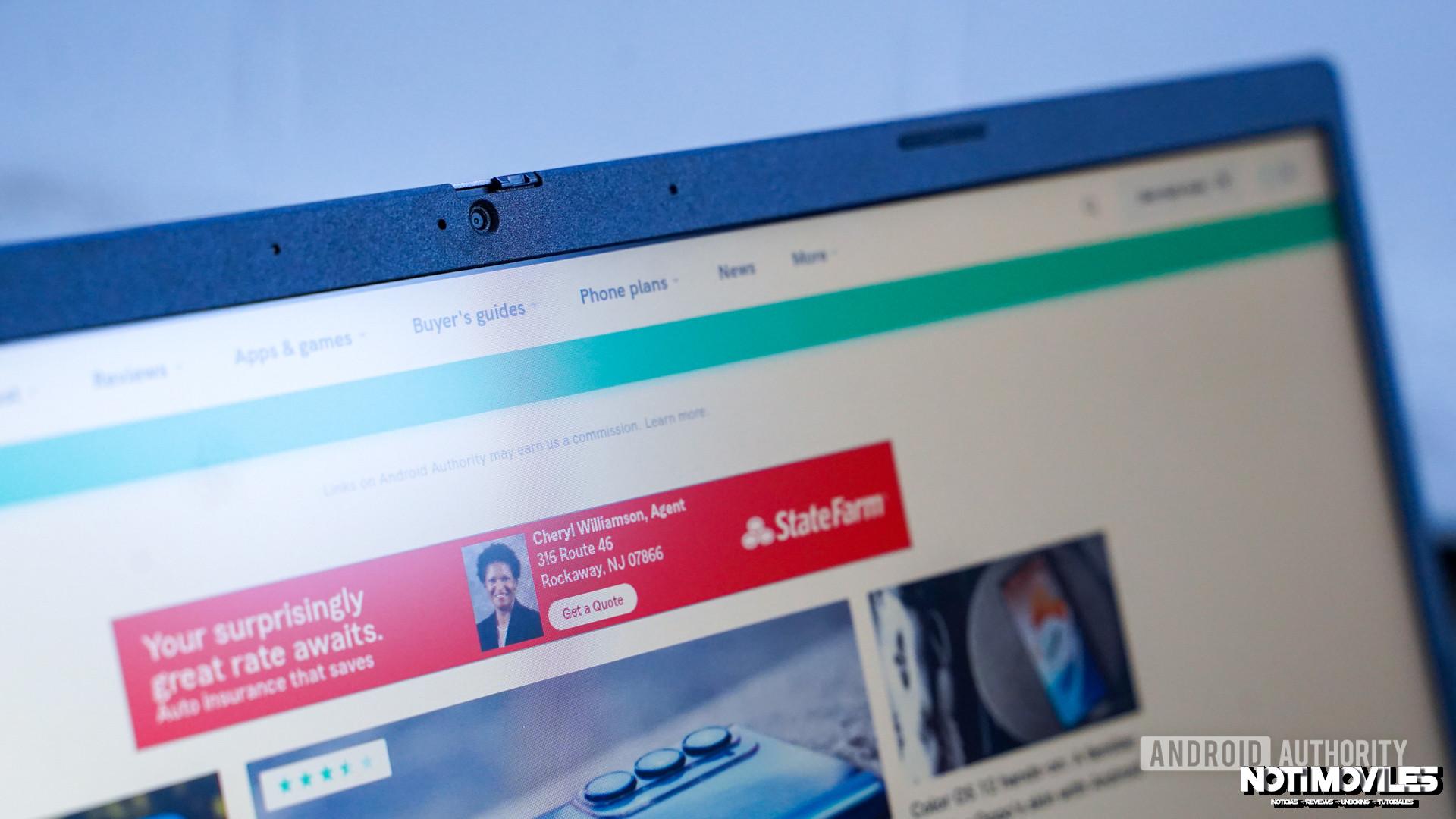Una cuenta de Google contiene mucha información valiosa, especialmente en lo que se refiere al navegador Chrome. Esto incluye cosas como marcadores, sincronización de pestañas del navegador, historial de navegación, inicios de sesión de cuentas y mucho más. Entonces, si está utilizando el navegador Chrome de otra persona, es posible que desee saber cómo agregar su cuenta para acceder a los datos de su navegador. Luego, cómo eliminar una cuenta de Google de Chrome después.

Xiaomi POCO X6 Pro 5G 8GB/256GB 12GB/512GB NFC EU Charger Global Version Teléfono móvil
RESPUESTA RÁPIDA
Para eliminar una cuenta de Google de Chrome, simplemente haga clic en la imagen de perfil de su cuenta en la esquina superior derecha de su navegador Chrome. Cuando el cuadro de perfil se despliega, haga clic en el Ajustes engranaje en la parte inferior. Cuando aparezca un cuadro más grande que muestre su cuenta, haga clic en los tres puntos verticales junto a él y seleccione Borrar.
Agregar o cambiar a una nueva cuenta de Google primero
Si solo hay una cuenta de Google adjunta al navegador Chrome en primer lugar, es una buena idea agregar primero una segunda. O si ya tiene una segunda, cámbiela en Chrome antes de eliminar cualquier otra cosa.
Primero, debe crear una nueva cuenta de Google (si aún no tiene otra), lo cual es muy fácil de hacer y solo toma unos minutos.
Una vez que tenga su nueva cuenta brillante, vaya a su navegador Chrome y haga clic en su foto de perfil en la esquina superior derecha. Esto hará que aparezca un cuadro que muestra su perfil de navegador conectado. Haga clic en Agregar en el fondo.

Seleccionando Agregar abre un nuevo cuadro donde ahora puede iniciar sesión en su otra cuenta de Google.

Una vez que haya iniciado sesión, se le preguntará si desea configurar la sincronización del navegador. Haga su selección.

Chrome ahora cambiará a una nueva ventana del navegador en su nueva cuenta de Google. Obviamente, esto significa que todos sus datos de navegación de su otra cuenta ya no están allí. Personalice su nueva cuenta de navegador con un nombre y un color (si lo desea) y luego haga clic en Hecho.

Si ahora vuelve a la ventana del selector de perfil haciendo clic en su foto de perfil, verá que ambas cuentas están allí. El que acaba de iniciar sesión, así como la cuenta original.

Ahora que ha iniciado sesión en la nueva cuenta, eliminemos la anterior.
Cómo eliminar una cuenta de Google de Chrome en iOS y Android
Toca tu foto de perfil en la esquina superior derecha.
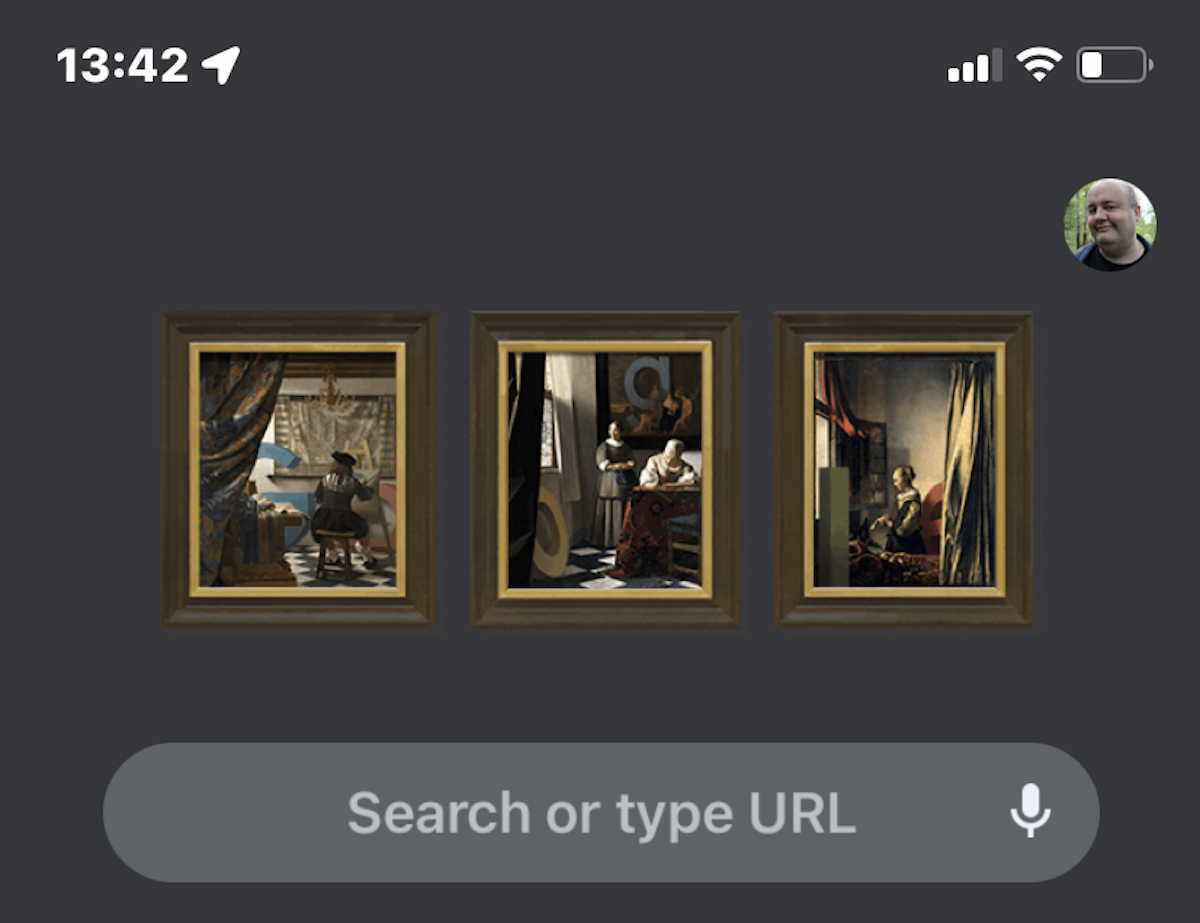
En la parte superior está la cuenta en la que está conectado actualmente, con respecto a los marcadores del navegador, la sincronización del navegador, el historial de navegación y las contraseñas. Toque en eso.
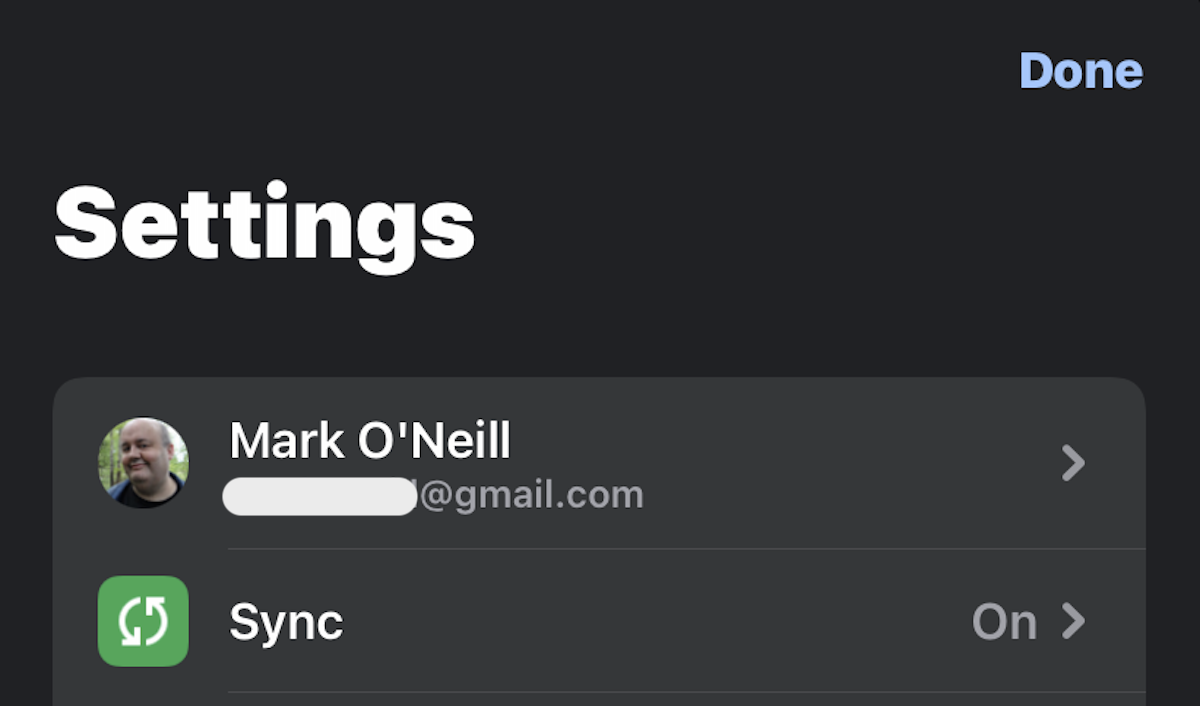
Si desea cerrar sesión en todas las cuentas registradas en su teléfono, toque Desconectar en el fondo. Si solo desea cerrar sesión en uno, toque el que desea cerrar sesión.
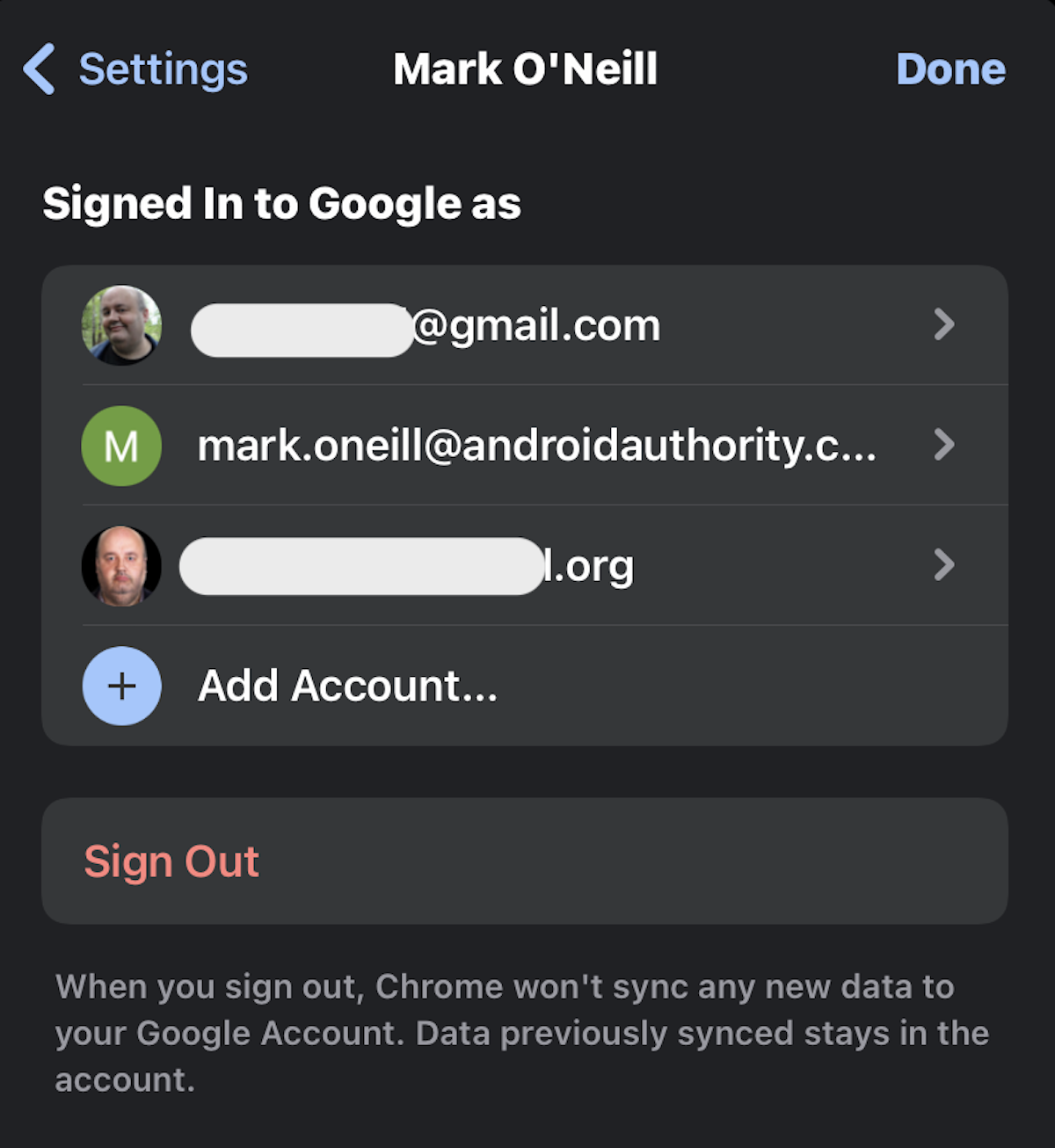
Grifo Eliminar cuenta de este dispositivo y la cuenta será eliminada. Ahora regrese y elija la cuenta bajo la que desea navegar. O toque Añadir cuenta para agregar una nueva cuenta.
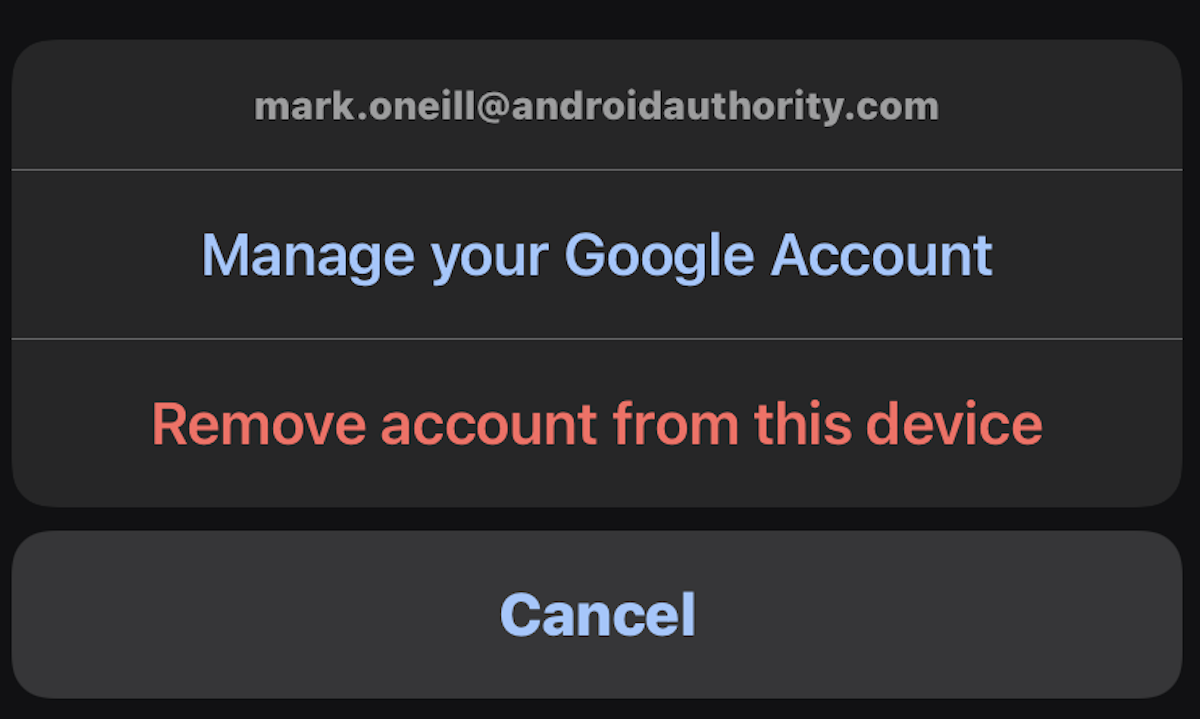
Cómo eliminar una cuenta de Google de Chrome en el escritorio
Haga clic en su imagen de perfil de Chrome en la esquina superior derecha y su cuadro de perfil saltará hacia abajo. En la parte inferior, haga clic en el Engranaje de configuración A la derecha.

En el siguiente cuadro, verá las dos cuentas en las que inició sesión. Vaya al que desea eliminar y haga clic en los tres puntos verticales a la derecha y elija Borrar.

Cuando eliminas una cuenta de Google de Chrome, todo el historial de navegación, los marcadores y el historial de sincronización de pestañas permanecerán dentro de la cuenta. Puede acceder a esos datos iniciando sesión en la cuenta en Chrome nuevamente.